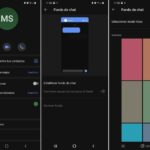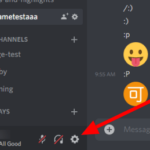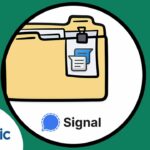Cómo usar las reacciones de emoji en la señal
Última actualización: 27 de noviembre de 2021
¿Quieres responder a los mensajes que recibes en Signal con emojis? Si ese es el caso, puede usar reacciones a sus conversaciones en la aplicación. En nuestra guía rápida a continuación, le mostraremos cómo usar reacciones emoji en la aplicación Signal en su computadora de escritorio o dispositivo móvil.
Tutorial
En Signal, los usuarios pueden compartir imágenes, calcomanías y otras cosas para agregar más diversión a sus conversaciones. Aparte de eso, también puedes responder a los mensajes en el chat con varias reacciones emoji.
Después de reaccionar con un emoji, todos los participantes en el chat pueden ver tu respuesta. Una vez que alguien elimina un mensaje, las reacciones también desaparecen.
Sin más preámbulos, aquí está nuestra guía sobre el uso de reacciones emoji en Signal.
Cómo reaccionar usando emojis en Signal
Si desea otra forma de responder a los mensajes que recibe en Signal, puede usar emojis en lugar de responder con un texto, una etiqueta o una imagen en la conversación. De esta forma, puedes mostrar a tus contactos cómo te sientes sin decir las palabras exactas de forma explícita.
Puedes usar reacciones emoji ya sea que estés usando Signal en tu teléfono o computadora. Siga nuestros tutoriales a continuación y le mostraremos cómo usar la función en ambos dispositivos.
En tu dispositivo móvil:
- Abre la aplicación Signal desde tu pantalla de inicio o cajón de aplicaciones e inicia sesión en tu cuenta.
- Ve a la conversación en la que quieras usar una reacción emoji.
- Toque y mantenga presionado uno de los mensajes en el chat.

- Una vez que aparezca la selección de emoji, selecciona el que quieras usar. Si desea ver más opciones, toque el ícono de tres puntos en el lado derecho de la selección.

Si alguna vez cambia de opinión, siempre puede tocar y mantener presionado uno de sus mensajes y cambiar la reacción que usó. Para eliminar una reacción, abre, toca y mantén presionado un mensaje y selecciona el emoji que usaste para anular la selección.
En tu escritorio:
- Inicie la aplicación de escritorio Signal y conecte su cuenta escaneando el código QR que aparece en su pantalla.
- Dirígete a la conversación en la que quieras usar una reacción emoji.
- Pase el cursor sobre uno de los mensajes en el chat y haga clic en el emoticón con un ícono más.

- Seleccione el emoji que desea usar de la selección predeterminada. Si desea elegir entre más emojis o cambiar el tono de color, haga clic en el ícono de tres puntos en el lado derecho de la selección.

Puedes usar reacciones emoji en tu grupo o chats privados en Signal. Puede reaccionar a todos los mensajes dentro de la conversación, incluidos los que envió.
Para envolverlo todo
Ahora que sabe cómo usar las reacciones de emoji en Signal, puede responder a las conversaciones sin enviar un mensaje o usar una etiqueta. Todos los que participan en el chat pueden verificar todas las reacciones a un mensaje haciendo clic en el emoji debajo de él.
¡Eso es todo lo que tenemos sobre nosotros! Para obtener más consejos, trucos y tutoriales de nuestra parte, visite nuestra página de vez en cuando y explore nuestras últimas publicaciones y actualizaciones.